取引ツールのダウンロードは手順通りにすると簡単です。
取引ツールダウンロードをタップします。
(タップとは指先で軽くタッチすることです)
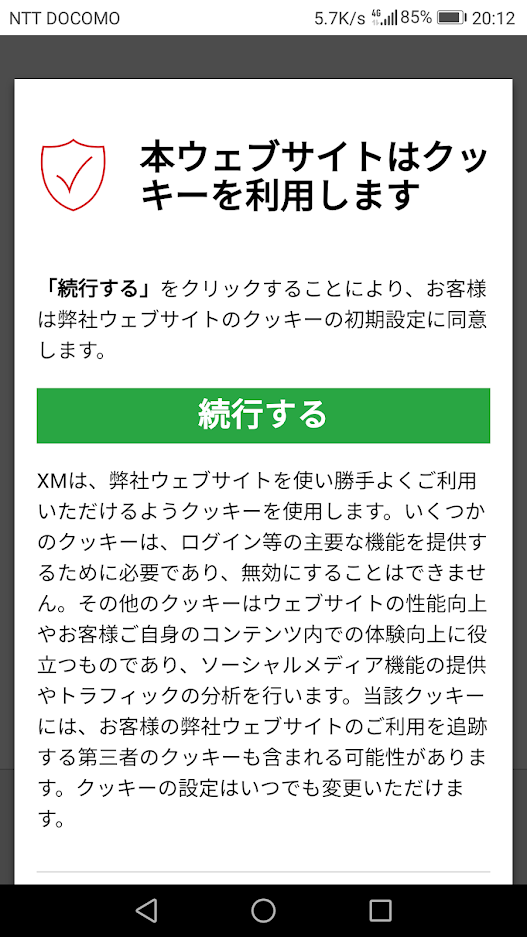
続行するをタップします。
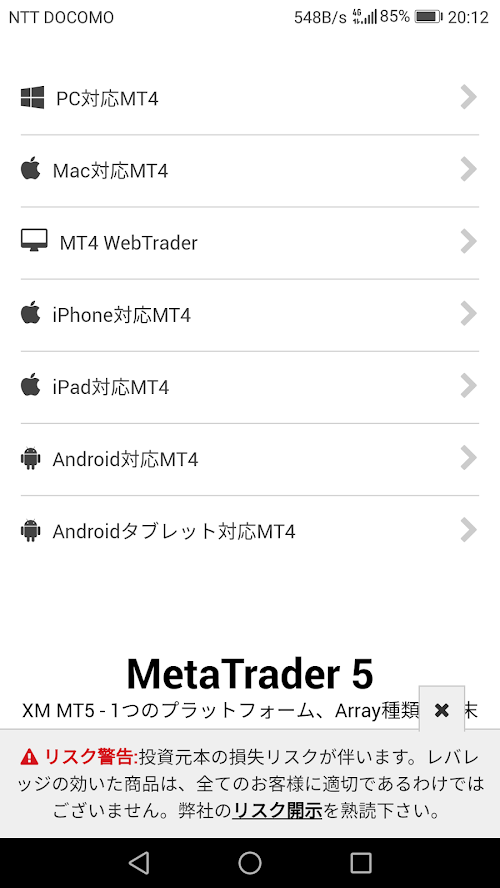
スマホのOSに対応したMT4を選択します。MT5の場合でも同じです。
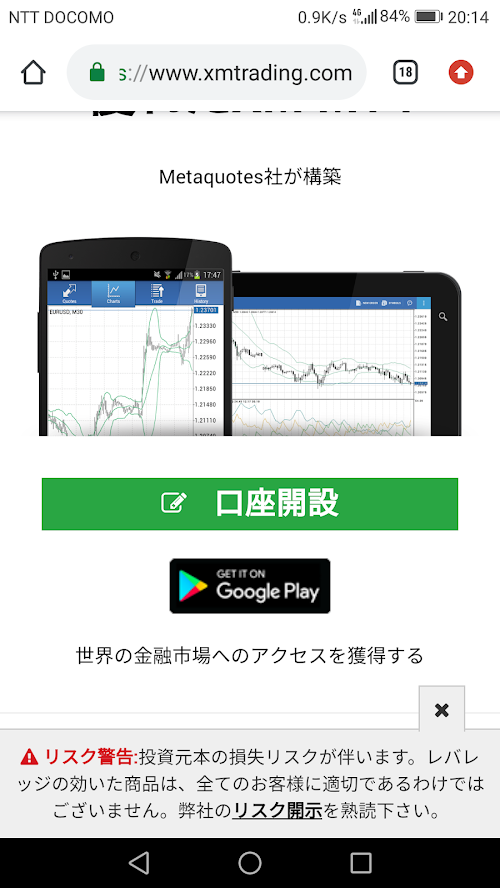
口座開設がまだの場合、口座開設をしましょう。
以下のリンクではXMのパソコンサイトによる口座開設方法を解説していますのでご覧ください。スマホの場合でもほぼ同じですから参考に。
MT4アカウントとMT5アカウントは別々で、MT4にMT5アカウントでログインすることはできません。
XMですでに口座開設されている場合、必要になればいつでも簡単に8個まで追加口座を作成することができます。
ログインサーバーはあらかじめ決められたものを指定しますのでXMから口座作成時に送られてくるメール内容はメモ書きで保管しておくことをおすすめします。
指定のサーバーが見つからない時は追加口座を作成してください。
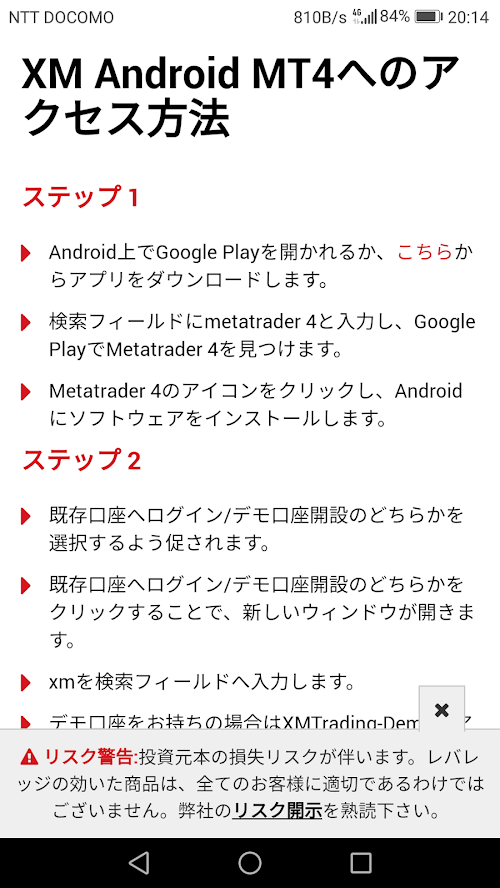
XMが案内する手順に従います。
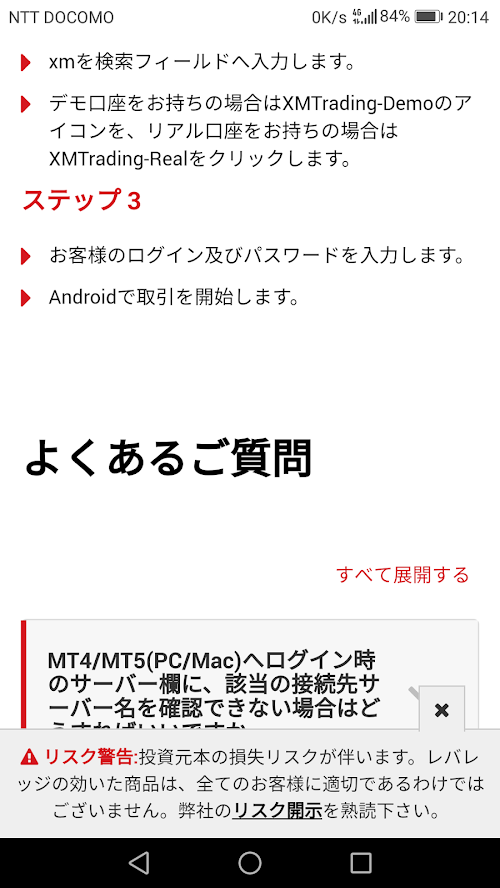
ここまできたら取引ツールをダウンロードしてログインが完了していると思いますが、実際のリアル口座取引には入金が必要です。
以下のリンクではXMのパソコンサイトによる銀行入金方法を解説していますのでご覧ください。スマホの場合でもほぼ同じですから参考に。
リアル取引口座を開設する 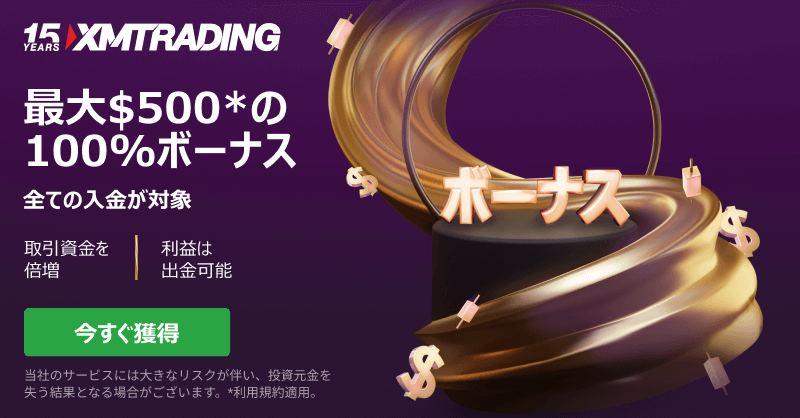
FXGT.com 取引量に応じてFXGT公式からキャッシュバックを獲得できます。

IS6FX 口座開設して予備にしておきたい海外FX業者。

XMトレーダーの海外FXブログ 新着情報
FXGT.com 取引量に応じてFXGT公式からキャッシュバックを獲得できます。

IS6FX 口座開設して予備にしておきたい海外FX業者。




コメント